《Axure制作密码输入框操作实例》是一篇关于Axure的学习教程,通过简单几步就能实现教程中的效果图效果,当然只学习这一点,并不能完全掌握Axure技巧;你可以通过此加强操作实例,文字框等多维度案例或实操来进行更多的学习;此教程是由咖啡煮抄手在2021-07-15发布的,目前为止更获得了 0 个赞;如果你觉得这个能帮助到你,能提升你Axure技巧;请给他一个赞吧。
密码输入是我们常见的一个业务场景。那么,我们可以如何利用Axure来设计一个密码输入框?一起来看一下吧。
Hello,今天教大家做一个高保真的密码输入框,包括密码可视和保密效果、以及自动判断密码输入是否正确的效果。
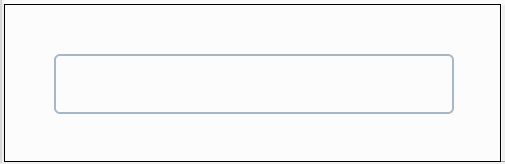
原型演示地址:https://ulqs8z.axshare.com
图标*2——1个是可视的图标,另外一个是不可视的图片,默认设置为隐藏。
输入框*2——1个位普通的text文本框(可见文本框),另外一个为密码文本框(不可见文本框),可以在文本框的属性里修改。两个文本框默认隐藏边框。然后将两个边框放置在同一个动态面板的2个state里面,分别为不可见和可见连个状态。
矩形*5——我们用矩形来制作文本框的边框,矩形的边框设置成5中颜色,分别为未交互是的灰色边框(普通外框),鼠标移入时的浅蓝色边框(鼠标移入时外框),获取焦点时的深蓝色边框(输入中外框),输入正确的绿色边框(输入正确时外框),输入错误时的红色边框(输入错误是外框)。除了普通边框,其他颜色的边框默认隐藏。
如下图所示摆放:
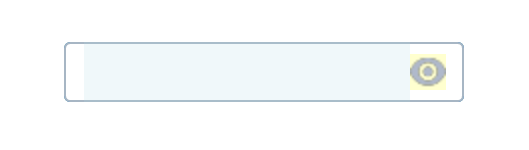
1. 不可见文本框的交互
获取焦点时
显示输入中外框和可见密码图标,隐藏其余4种颜色的的边框和不可见图标。
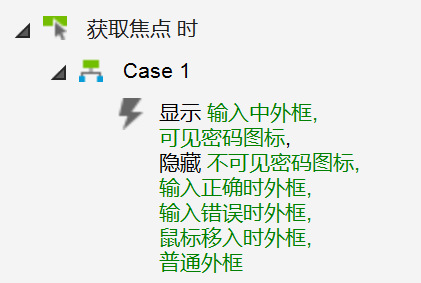
失去焦点时
判断鼠标指针是否还在整个输入框组合内,如果未接触组合,则显示普通外框,隐藏其余4种颜色的的边框和2个图标;如果本输入框的值为空,则显示输入错误时外框,隐藏其余4种颜色的的边框和2个图标。
这里我们根据需求继续增加条件,例如我们希望他必须包含数字和字母,我们的条件就是输入框的值不包含数字和字母,则显示输入错误时外框,其他隐藏;如果设置的所有条件都满足,即else if true,则显示输入正确时外框,隐藏其余4种颜色的的边框和2个图标。
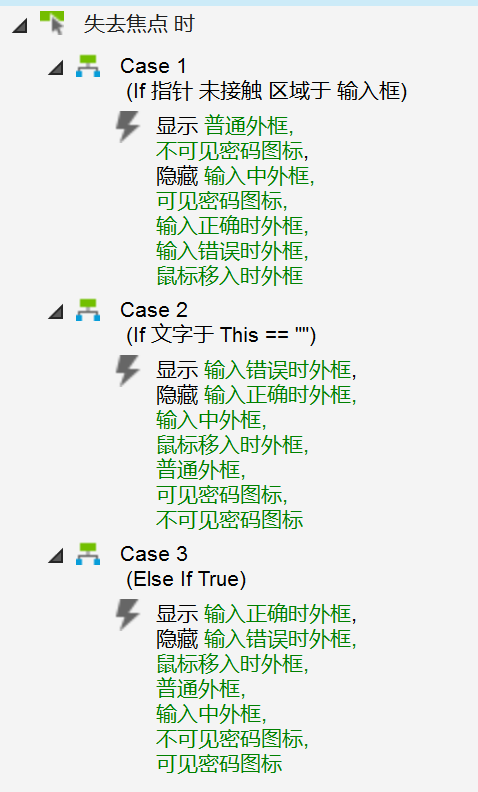
2. 可见文本框的交互
其实可见文本和不可见文本的交互基本一致,大家可以直接复制上面做好的不可见文本框,然后将文本类型设为普通,获取焦点时,由原来的显示不可见密码图标改为显示可见密码图标。
除此之外,还要增加一个交互,因为可见文本框可以输入中文,所以我们在文本改变时,需要判断输入的是否为中文,如果是中文的话,就不输入。
中文的编码是在19968到40662之间,所以我们可以用slice函数来取最后一位输入的文本,然后用charcodeat函数判断他的编码,如果在19968到40662之间,就设置文本的长度减1。
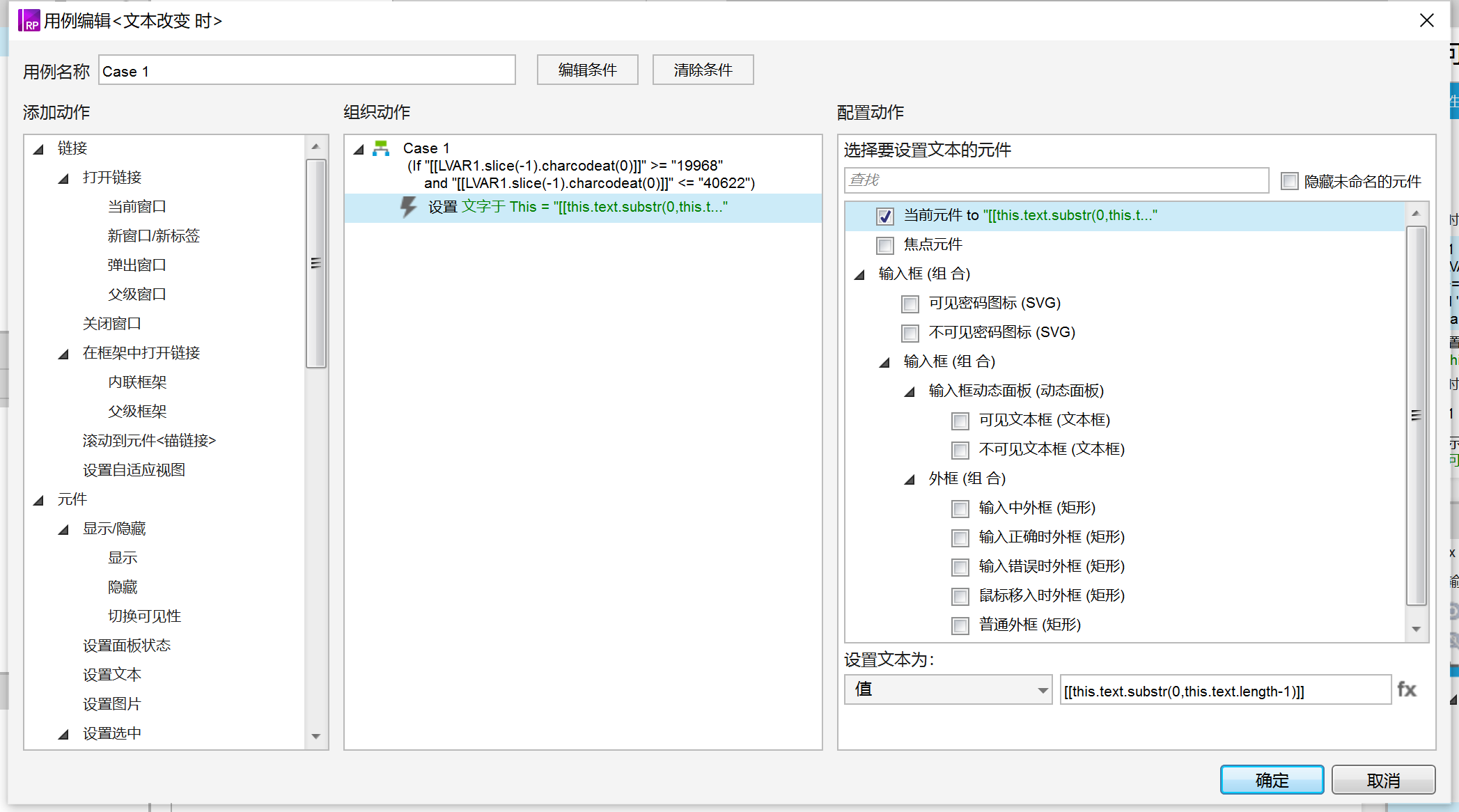
3. 可见密码图标的交互
鼠标单击可见密码图标的时候:
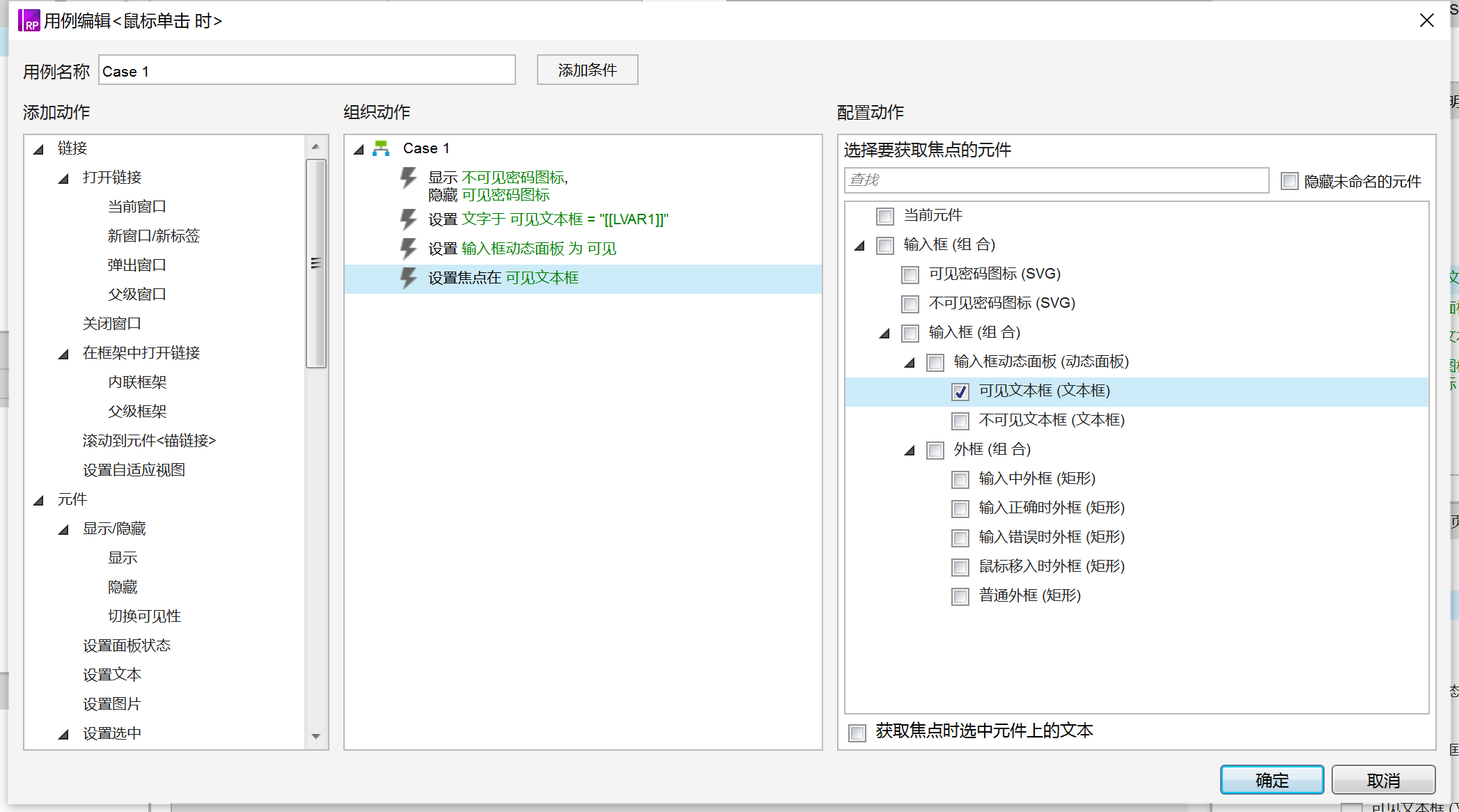
4. 不可见密码图标的交互
不可见密码图标的交互和可见的非常类似,同时是先隐藏该图片,然后显示可见密码图片,然后把值传过去不可见文本框,设置动态面板的值为不可见,以及将焦点设置在不可见文本框内。
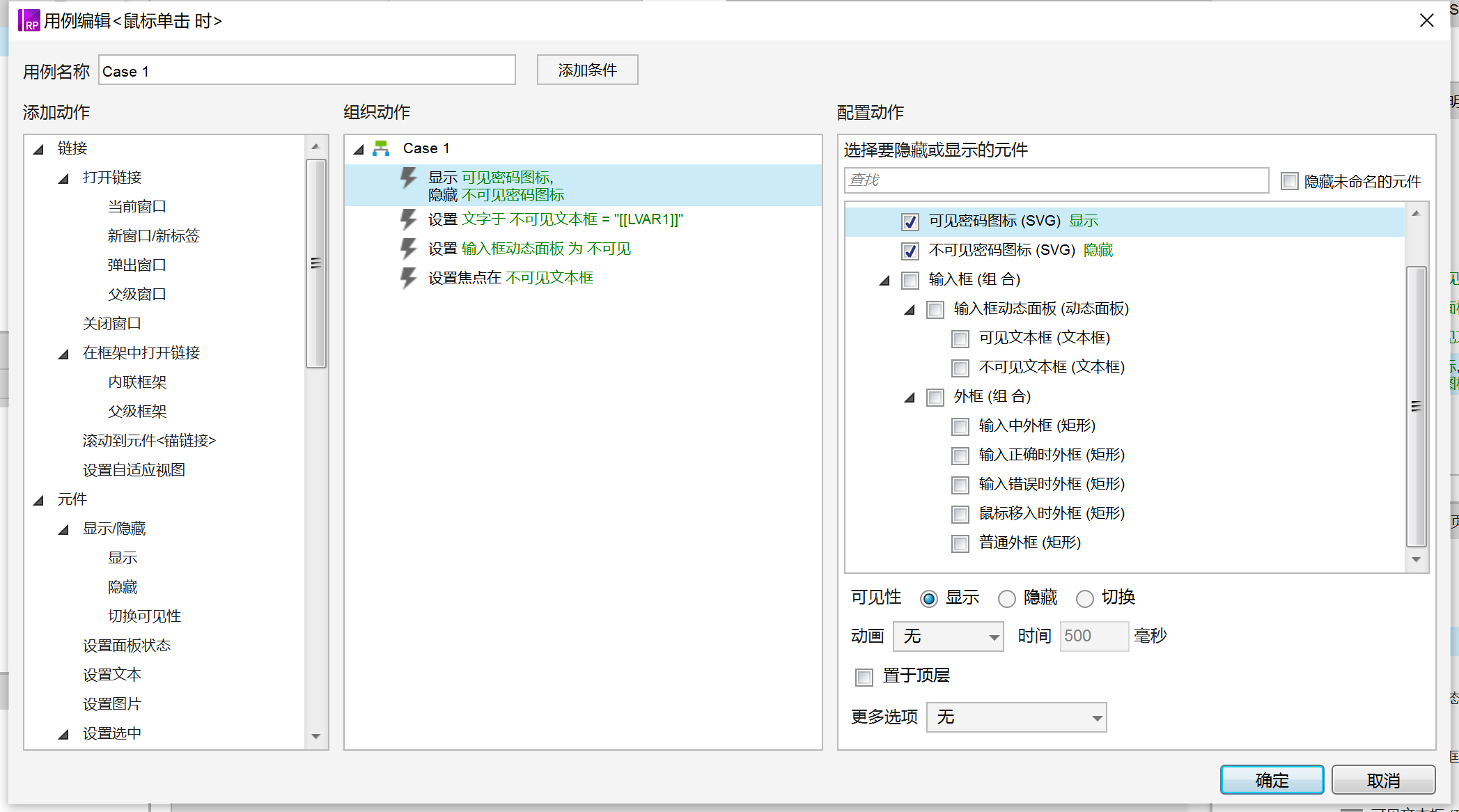
以上就是Axure制作密码输入框操作实例的全部内容介绍了,关于更多Axure教程信息,欢迎关注北极熊素材库,给你带来最丰富的素材图片和最有用的教程,更多最新资讯。
赠人玫瑰,手有余香
< 上一篇 axure9全局变量和局部变量的应用情况及操作实例
> 下一篇 Axure制作随机抽奖操作实例
2022-08-18 08:39
2022-08-15 08:39

首席设计师

高级视觉设计师

高级插画设计师






输入的验证码不正确
评论区
暂无评论